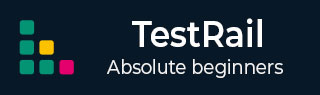
- TestRail 教程
- TestRail - 首页
- TestRail - 简介
- TestRail - 功能
- TestRail - 免费试用
- TestRail - 登录
- TestRail - 仪表盘
- TestRail - 邀请用户
- TestRail - 添加项目
- TestRail - 测试用例 - 章节
- TestRail - 测试用例 - 用例
- TestRail - 导入测试用例 - CSV
- TestRail - 导入测试用例 - XML
- TestRail - 导出测试用例
- TestRail - 测试运行
- TestRail - 重新运行
- TestRail - 自定义表格
- TestRail - 复制/移动测试用例
- TestRail - 里程碑
- TestRail - 测试计划和配置
- TestRail - 待办事项和通知
- TestRail - 报告
- 跟踪进度和活动
- TestRail - 添加多个测试结果
- TestRail - 高级搜索选项
- TestRail - 优化打印
- TestRail - 快捷键和热键
- TestRail 有用资源
- TestRail - 快速指南
- TestRail - 有用资源
- TestRail - 讨论
TestRail - 报告
在报告中,用户可以创建、查看和导出 TestRail 支持的报告。TestRail 支持各种报告来跟踪进度。这些报告包含各种过滤器,以获取最重要的信息来准备任何指标。
当用户导航到“报告”部分时,它会在右侧面板显示可用于不同活动的报告列表,如下面的屏幕截图所示
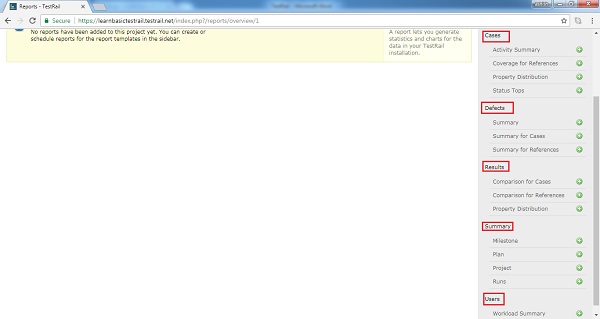
报告类型
TestRail 支持许多不同组的报告,如下所述
用例 这些报告与测试用例设计相关。
活动摘要 它显示新创建和更新的测试用例的摘要。
覆盖范围参考 它显示覆盖矩阵中参考的测试用例覆盖范围。
属性分布 它显示测试用例的摘要,按属性(如优先级、创建者、模板、类型等)分组。
状态顶部 它显示具有所选状态下最多结果的测试用例,按状态分组。
缺陷 这些报告与发现的缺陷相关。
摘要 它显示里程碑、测试计划或测试运行中发现的缺陷的摘要。
用例摘要 它显示覆盖矩阵中测试用例中发现的缺陷的摘要。
参考摘要 它显示覆盖矩阵中参考及其测试用例中发现的缺陷的摘要。
结果 这些报告与测试运行结果相关。
用例比较 它显示覆盖和比较矩阵中测试用例的结果。
参考比较 它显示覆盖和比较矩阵中测试用例的结果。
属性分布 它显示测试的摘要,按给定项目、里程碑或特定测试运行中选择的属性分组。
摘要 这些报告提供里程碑、计划或用例级别的进度摘要。
里程碑 它显示里程碑的摘要和概述。
计划 它显示测试计划的摘要和概述。
项目 它显示项目的摘要和概述。
运行 它显示一个或多个测试运行的摘要和概述。
用户
工作量摘要 它显示整个项目、特定里程碑或测试运行的用户当前工作量。
创建报告
所有报告都遵循相同的步骤来添加和配置报告。添加报告时应执行以下步骤
转到“报告”选项卡,然后单击右侧列出的报告之一,如下面的屏幕截图所示
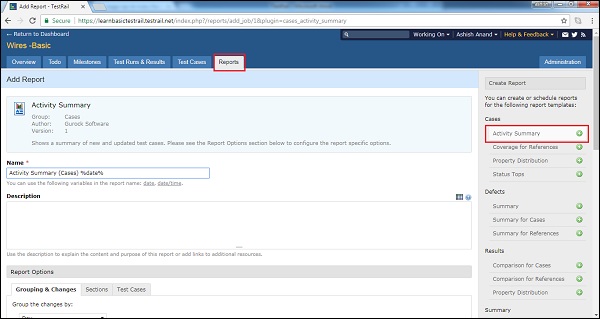
或者,用户可以导航到“概述”、“测试运行和结果”或“测试用例”选项卡,然后单击“报告”图标。它将显示可用报告的列表。在其中选择一个。
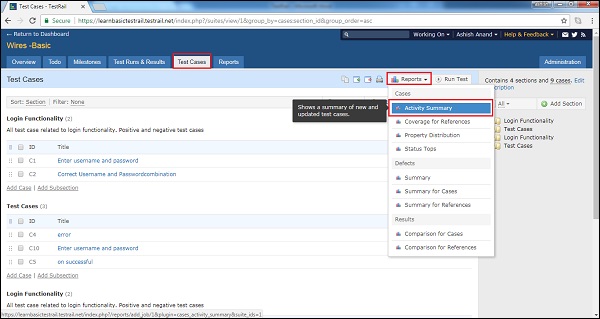
它显示“添加报告 - 活动摘要”页面。
用户应填写以下字段
- 名称
- 描述
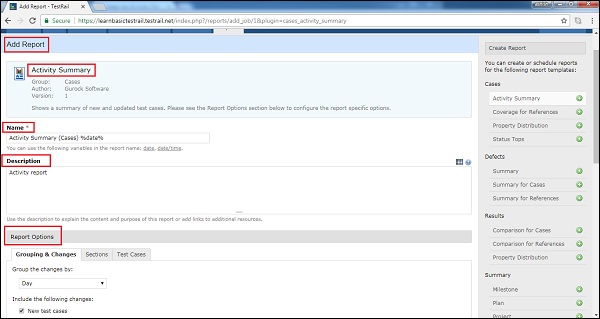
报告选项 用户将选择报告的特性。分组和更改日期、月份、用例是可供选择的列表。这些列表根据报告类型而变化。
部分 用户可以选择所有部分或特定部分。测试用例 用户可以选择或添加报告中应显示的所有列和详细信息。
以下屏幕截图显示如何选择报告选项
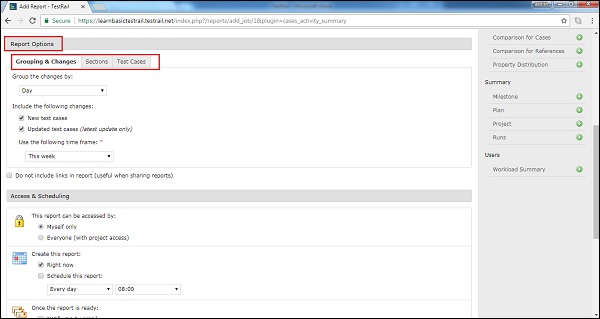
访问和计划 在此部分中,用户定义报告的隐私并计划重复生成时间。
此报告可供以下人员访问 选择“我自己”或“所有人”选项之一
创建此报告 选中“立即”和/或“计划此报告”复选框,然后选择出现次数和时间。
报告准备就绪后 选择“通过电子邮件通知”或“通过电子邮件发送报告链接”选项之一。
完成所有这些选择后,单击“添加报告”按钮。
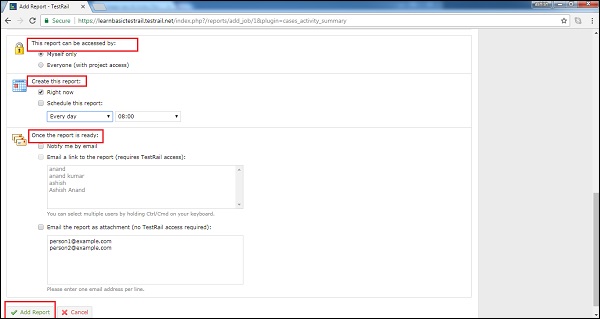
它会将报告添加到“报告”选项卡中。用户单击添加的报告链接后,将显示如下报告 -
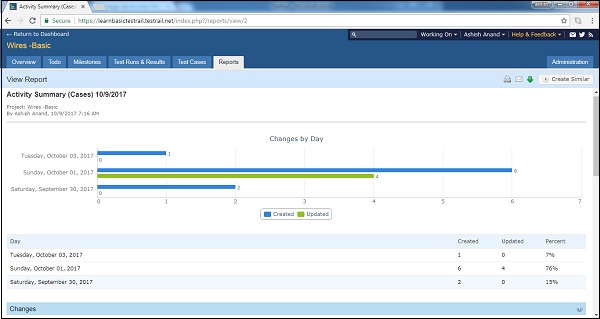
用户可以查看图表以及表格数据,如日期与报告详细信息中的更改/更新。